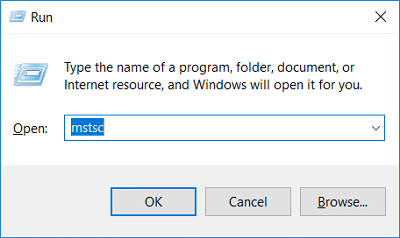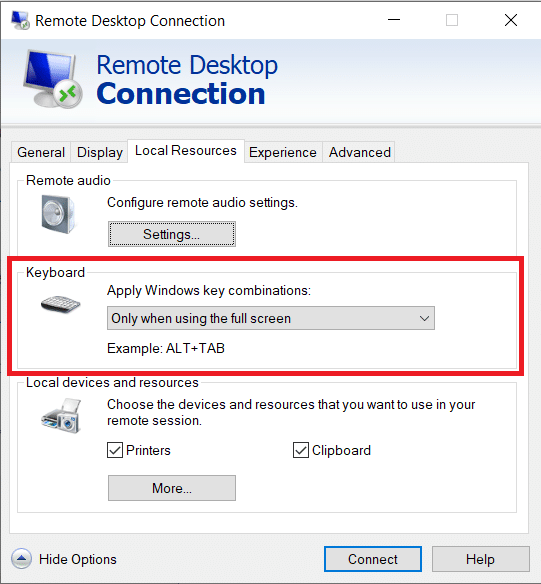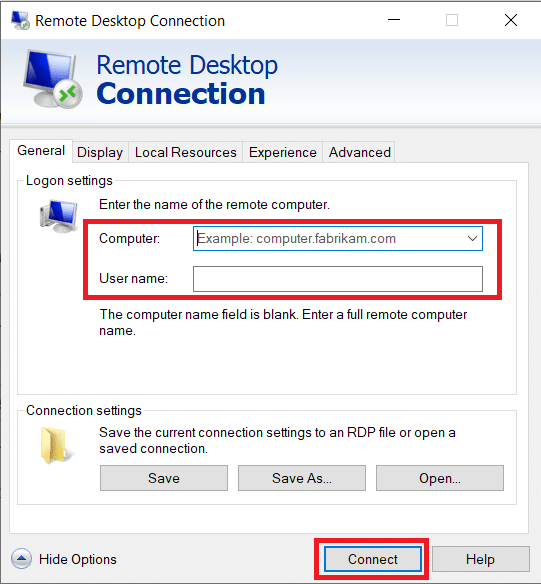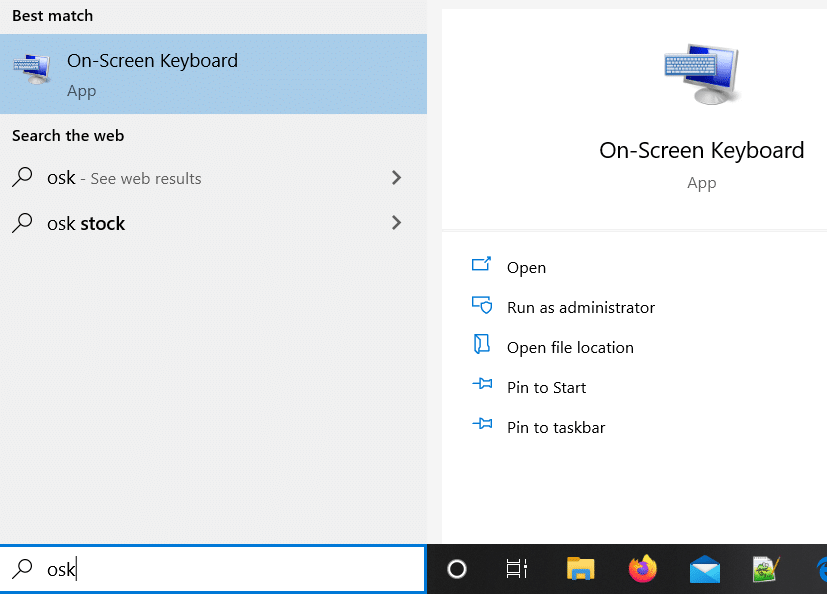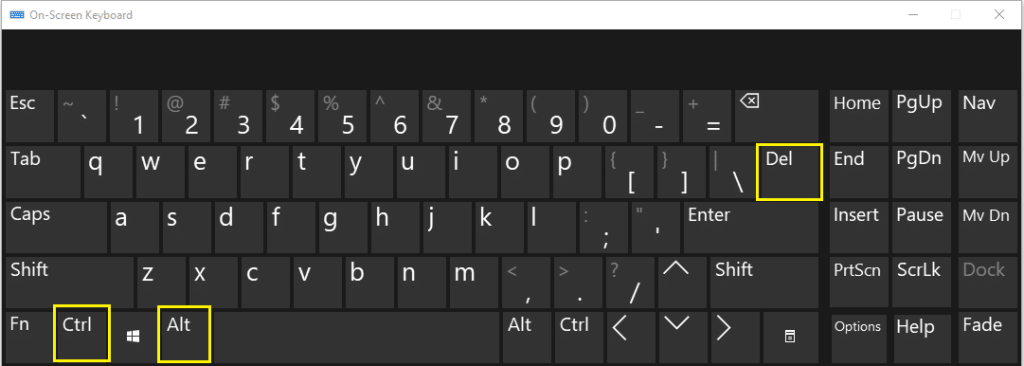Microsoft Windows memiliki fitur kecil yang rapi dan cerdas – Remote Desktop yang memungkinkan penggunanya untuk terhubung dari jarak jauh ke sistem lain & menangani serta mengontrolnya seolah-olah pengguna secara fisik hadir di sistem lain yang berada di lokasi lain. Segera setelah Anda terhubung ke sistem lain dari jarak jauh, semua tindakan keyboardnya diteruskan ke sistem jarak jauh, yaitu ketika Anda menekan tombol Windows, mengetik apa pun, menekan tombol Enter atau spasi mundur, dll. terhubung menggunakan Remote Desktop. Namun, ada beberapa kasus khusus dengan kombinasi tombol di mana beberapa kombinasi tombol tidak bekerja seperti yang diharapkan.

Sekarang muncul pertanyaan, bagaimana cara mengirim CTRL+ALT+Delete ke remote desktop ? Ketiga tombol kombinasi ini umumnya digunakan untuk berpindah pengguna, keluar, membuka Pengelola Tugas, dan mengunci komputer. Sebelumnya, hingga adanya Windows 7, kombinasi tersebut hanya digunakan untuk membuka Task Manager. Ada dua metode untuk mengirim Ctrl+Alt+Del dalam sesi Remote Desktop. Salah satunya adalah kombinasi tombol alternatif, dan yang lainnya adalah keyboard di layar.
Isi
Kirim Ctrl+Alt+Delete dalam Sesi Desktop Jarak Jauh
Salah satu kombinasi tombol yang tidak berfungsi adalah kombinasi tombol " CTRL + ALT + Delete ". Jika Anda berencana untuk mempelajari cara mengirim CTRL+ALT+Delete di Desktop Jarak Jauh untuk mengubah kata sandi, Anda harus mengunci layar RDP atau keluar. Kombinasi tombol " CTRL + ALT + Delete " tidak akan berfungsi karena OS Anda sendiri menggunakannya untuk sistem pribadi Anda. Pada artikel ini, Anda akan mengetahui tentang beberapa metode yang dapat Anda gunakan sebagai alternatif untuk " CTRL + ALT + Delete " saat berada dalam koneksi desktop jarak jauh.
Metode 1: Gunakan "CTRL + ALT + End" atau "Fn + End"
Di Remote Desktop, Anda harus menekan kombinasi tombol: " CTRL + ALT + End ". Ini akan berfungsi sebagai alternatif. Anda dapat menemukan tombol "End" di sisi kanan atas layar Anda; terletak di sisi kanan atas tombol "Enter" Anda. Jika Anda memiliki keyboard kecil di mana bagian tombol angka tidak ada, dan Anda memiliki tombol " Fn " (fungsi) yang biasanya ada di laptop atau keyboard USB eksternal, Anda dapat menahan tombol " Fn " yaitu tombol fungsi untuk menekan “ End ”. Kombinasi tombol ini juga berfungsi untuk sesi Terminal Server yang lebih lama .

1. Buka Remote Desktop Connection dengan menekan Window Key + R pada keyboard dan ketik “ mstsc ” lalu klik OK .
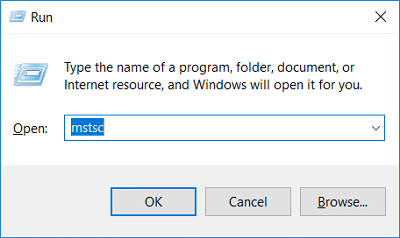
2. Jendela Koneksi Desktop Jarak Jauh akan muncul. Klik " Tampilkan Opsi " di bagian bawah.

3. Buka tab “ Sumber Daya Lokal ”. Pastikan untuk memilih ' Hanya saat menggunakan layar penuh ' menggunakan drop-down Keyboard.
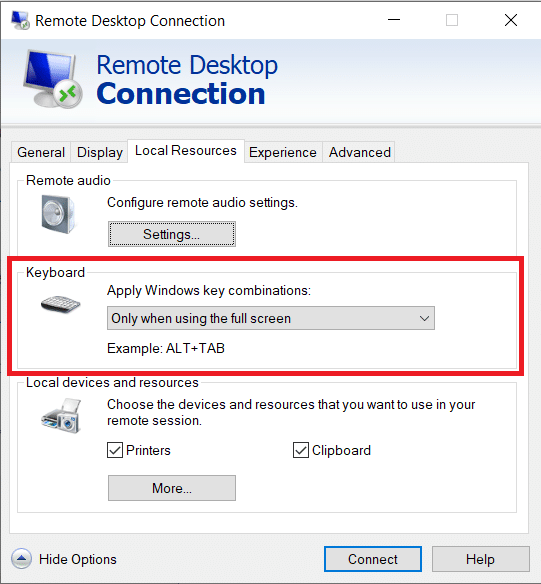
4. Sekarang, navigasikan ke tab General dan ketik alamat IP Komputer dan nama pengguna dari sistem yang ingin Anda sambungkan dari jarak jauh, dan klik Connect .
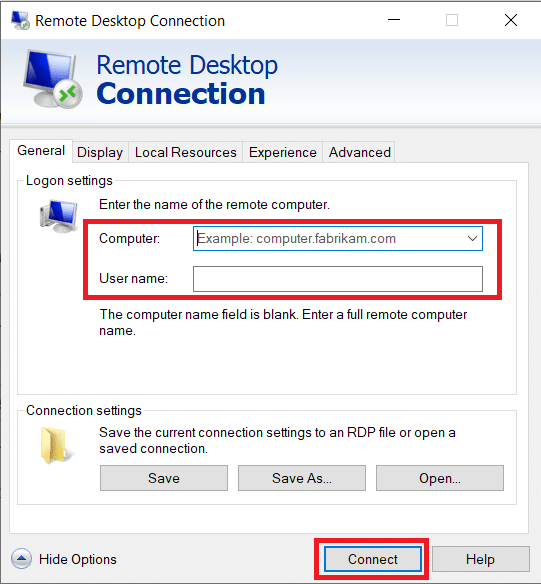
5. Setelah Anda terhubung ke Sesi Desktop Jarak Jauh, lakukan tindakan menggunakan CTRL+ALT+END sebagai kombinasi tombol alternatif alih-alih CTRL+ALT+Delete .
Tombol “Ctrl+Alt+End” adalah kombinasi alternatif baru yang akan mengirim Ctrl+Alt+Del di Sesi Desktop Jarak Jauh .
Baca Juga: Aktifkan Remote Desktop di Windows 10 dalam 2 Menit
Metode 2: Keyboard di Layar
Trik lain yang dapat Anda gunakan untuk memastikan " CTRL + ALT + Del " Anda berfungsi saat Anda berada dalam koneksi Remote Desktop adalah:
1. Saat Anda terhubung ke Remote Desktop, klik tombol “ Start ”
2. Sekarang, ketik “ osk ” (untuk keyboard di layar – bentuk singkat), lalu buka “ Keyboard di Layar ” di layar desktop jarak jauh Anda.
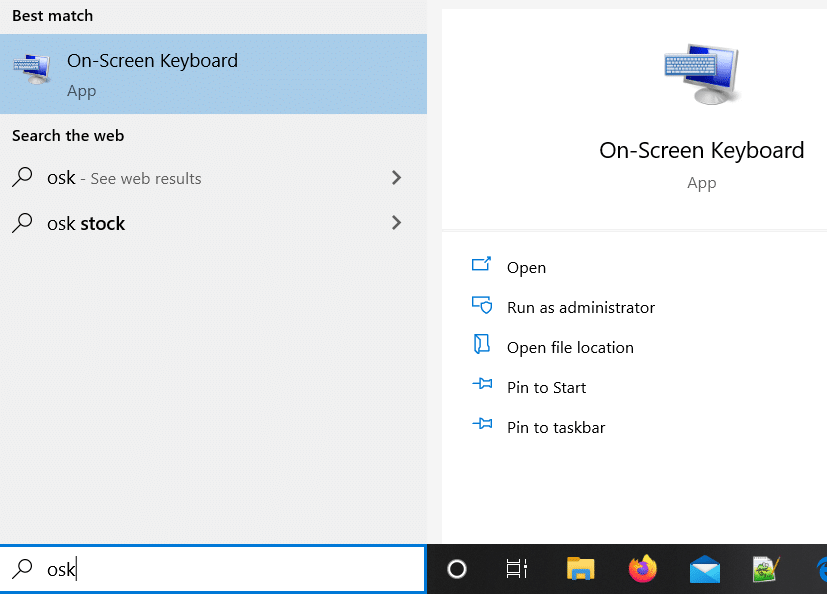
3. Sekarang, secara fisik pada keyboard PC pribadi Anda, tekan kombinasi tombol: “ Ctrl ” dan “ Alt ”, lalu klik tombol “ Del ” secara manual pada jendela On-Screen Keyboard Desktop jarak jauh Anda.
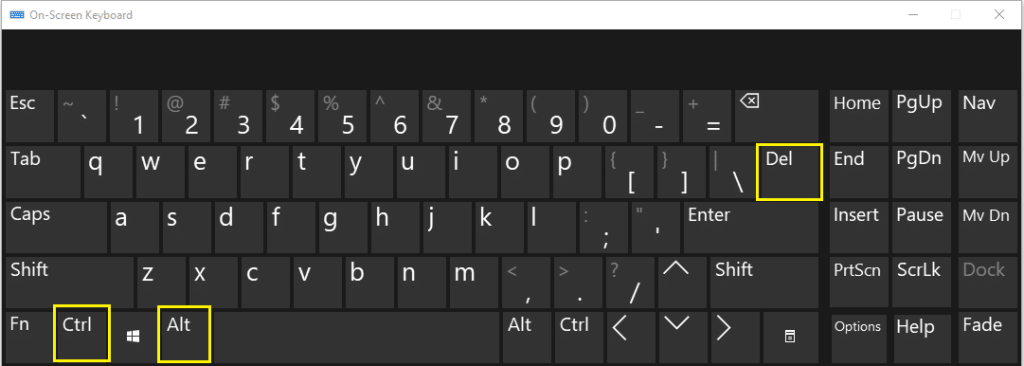
Berikut adalah daftar beberapa kombinasi tombol yang dapat Anda gunakan saat menggunakan Remote Desktop:
- Alt + Page Up untuk beralih antar program (yaitu Alt + Tab adalah mesin lokal)
- Ctrl + Alt + End untuk menampilkan Task Manager (yaitu Ctrl + Shift + Esc adalah mesin lokal)
- Alt + Home untuk membuka menu Start di komputer jarak jauh
- Ctrl + Alt + (+) Plus/ (-) Minus untuk mengambil snapshot dari jendela aktif serta mengambil snapshot dari jendela remote desktop yang lengkap.
Metode 3: Ubah Kata Sandi Secara Manual
Jika Anda berencana untuk menggunakan tombol pintas Ctrl + Alt + Del hanya untuk membuka Pengelola tugas di desktop jarak jauh Anda , maka Anda tidak perlu melakukannya. Anda cukup klik kanan pada taskbar Anda dan pilih Task Manager.
Sekali lagi, jika Anda ingin mengubah kata sandi di desktop jarak jauh, Anda dapat melakukannya secara manual. Arahkan saja ke
Panel Kontrol\Akun Pengguna\Ubah kata sandi Windows Anda
Untuk Windows 7, 8, 10, 2008, 2012, 2016, serta Vista, Anda tinggal klik tombol “ Start ” dan ketik “ change password ” untuk mengganti password.
Direkomendasikan:
Kami harap panduan ini bermanfaat dan Anda dapat mengirim Ctrl+Alt+Del dalam Sesi Desktop Jarak Jauh. Namun, jika Anda memiliki pertanyaan tentang panduan ini, silakan tanyakan di bagian komentar.